- アドセンスに合格したけど次はどうしたらいいの?
- SANGOのアドセンス広告の貼り方がわからない!
- 広告を貼る場所どこにしよう…
そんなあなたにお送りします。
どーも、ひいらぎです!
以前、Googleアドセンスに合格したよって記事を書きました。
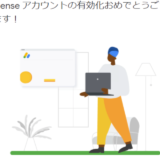 Adsenseアカウントの有効化おめでとうございます!【アドセンス合格】
Adsenseアカウントの有効化おめでとうございます!【アドセンス合格】
本記事はそれに引き続き、
アドセンス合格後の広告の貼り方
についてお伝えします!
ぼく自身も、アドセンスに合格したのはいいものの、
「これどうやって広告貼るんだ?」
ってなってました笑
今回は、ぼくが使用するwordpressテーマ「SANGO」について説明していきます!
アドセンス合格後にすべきこととは?
- 自動広告をオフ
- 広告ユニットを作成
- ウィジェットから広告を貼る
- アドセンス狩り対策
この4つです。
1つずつ説明していきます!
自動広告をオフ
実は、アドセンス合格後にとくに作業しなくても広告は貼られるんです。
それは「自動広告」のおかげ。
自動広告をオンにしておくことで、Google側が判断して適切なところに広告を貼ってくれます。
でもこれ、むしろ読者からしたらめちゃくちゃ邪魔なところに貼られまくるんですよ。
例えば、
ブログを開いた瞬間に真ん中に広告がドォォォォン!
バツを押して消さないと中身を読めないやつ。
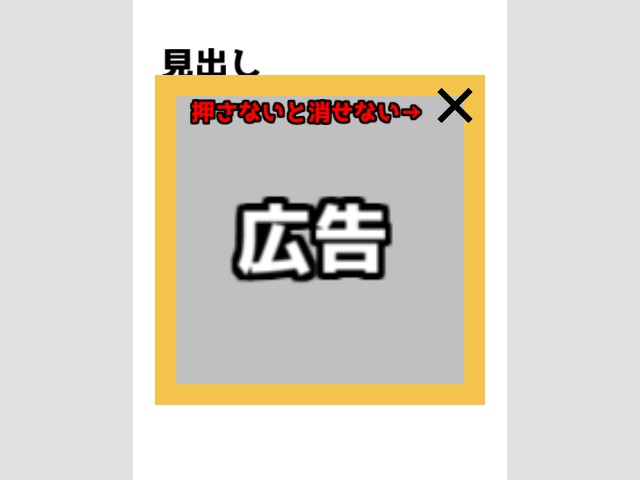
どれだけスクロールしても画面の上下にずっとくっついてくるやつ。
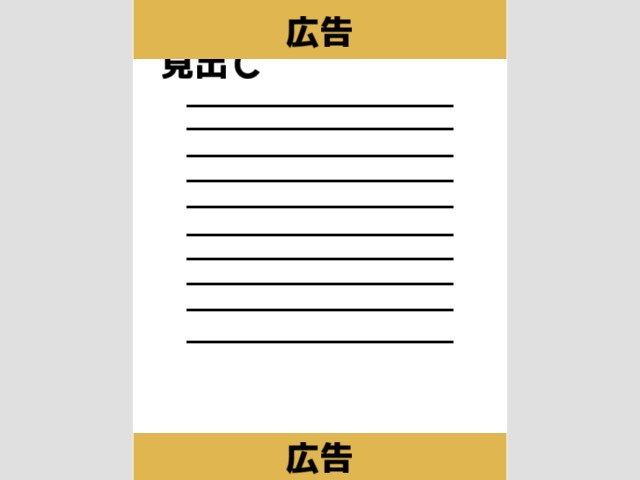
あれ、めちゃくちゃ鬱陶しくないですか?
自動広告をオフにしないとそんな広告ばかりで読者を不快にしてしまうかも。
そんなわけで、自動広告をオフにする方法です。
まずは、Google Adsenseにアクセスして、サマリーを開きます。
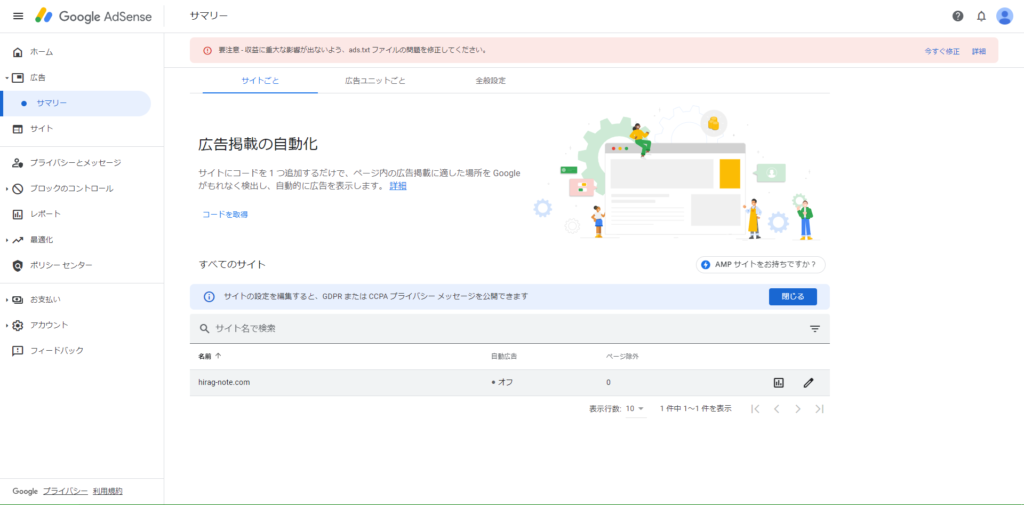
そしたら、下にある自分のサイトが書かれているところの一番右のペンマークをクリック。

そうすると、こんな画面になるので右にある自動広告をオフにします。
ボタンが青じゃなくてグレーになっていればOKです。
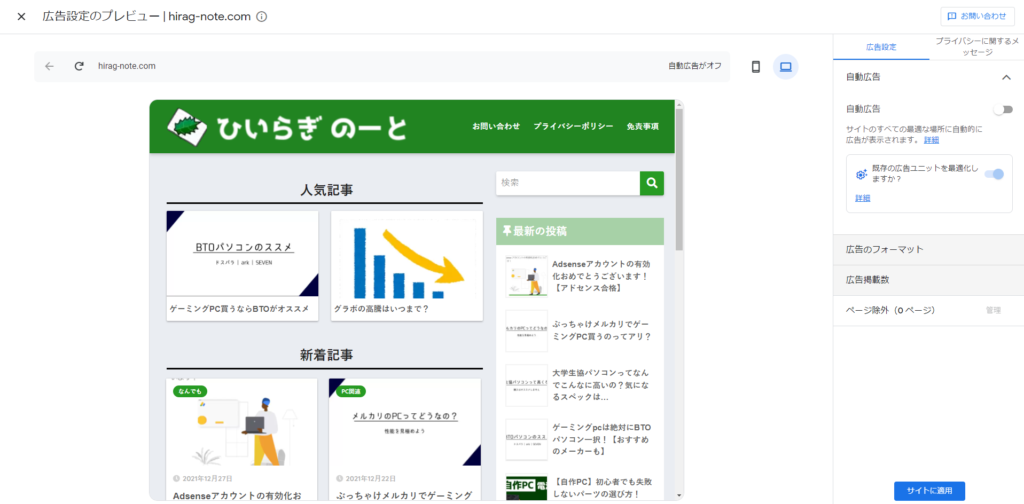
そしたら右下のサイトに適用で完了です!
広告ユニットを作成
さて、自動広告がオフになりました。
ということは、今はブログには広告が貼られていない状態です。
次は、自分で好きな広告の形を作成していきましょう。
まず、先ほどのサマリーの画面。
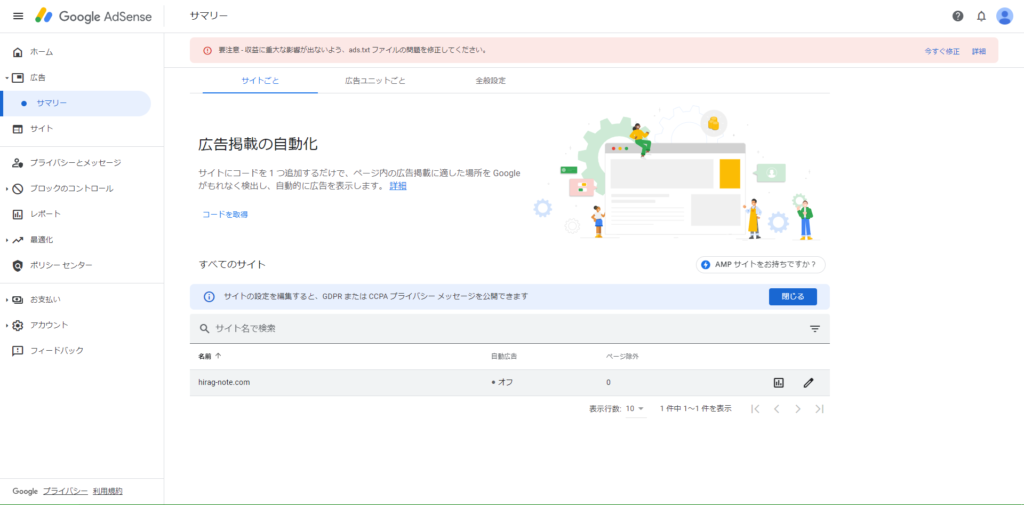
広告掲載の自動化という文字の上に、
「サイトごと 広告ユニットごと 全般設定」
というところがありますよね。

それの、「広告ユニットごと」をクリックします。
するとこんな感じ。
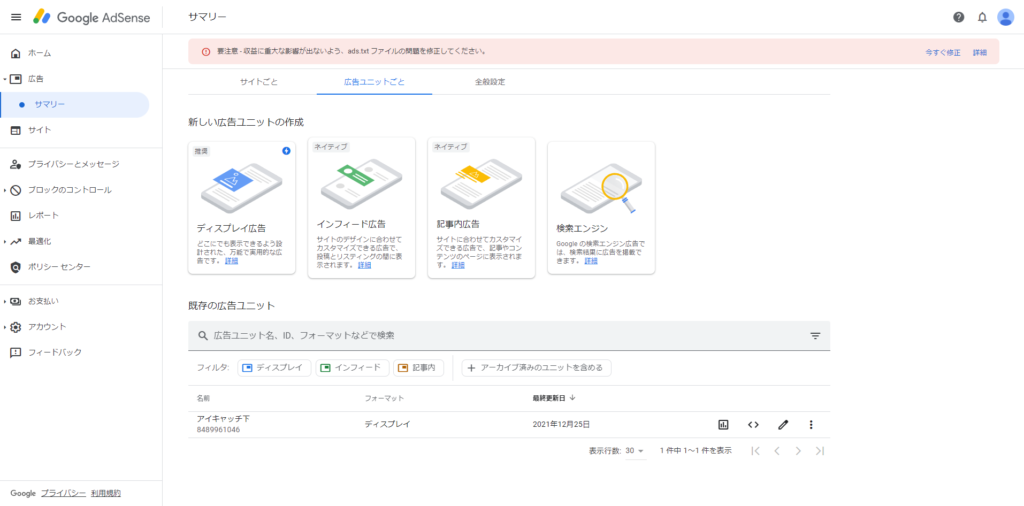
ここでさまざまな広告が作れるんですけど、
基本的には1番左側にある「ディスプレイ広告」だけでいいと思います。
てことでディスプレイ広告をクリック。
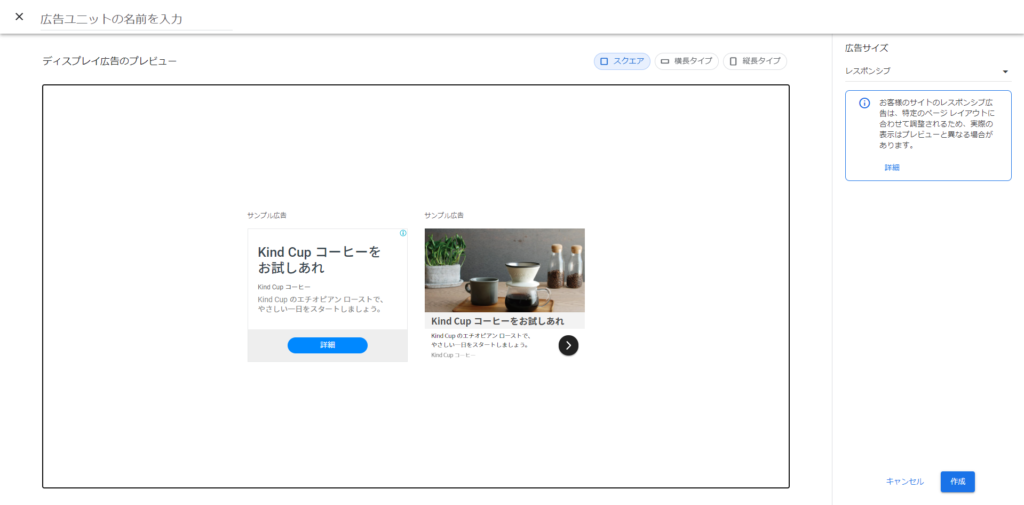
左上の「広告ユニットの名前を入力」のところにてきとーな名前を書いちゃってください。
ここはマジでどんな名前でもいいです。
自分がわかりやすい名前にしておきましょう。
そして、右上にある
「スクエア」「横長タイプ」「縦長タイプ」
から自分が好きな形を選んでください。
ぼくは、スクエアを使いました。
右側にある「レスポンシブ」と書かれたものはそのままで大丈夫です。
できたら、右下にある「作成」を押して完了です。
ウィジェットから広告を貼る
さて広告を作成することができたので、次は実際にブログに広告を貼っていきます。
今回は、ぼくが使っているwordpressテーマ「SANGO」ですので、ほかのテーマを使用している方の場合は異なるかもしれません。
まず、さっきの広告ユニットを作った画面へ。
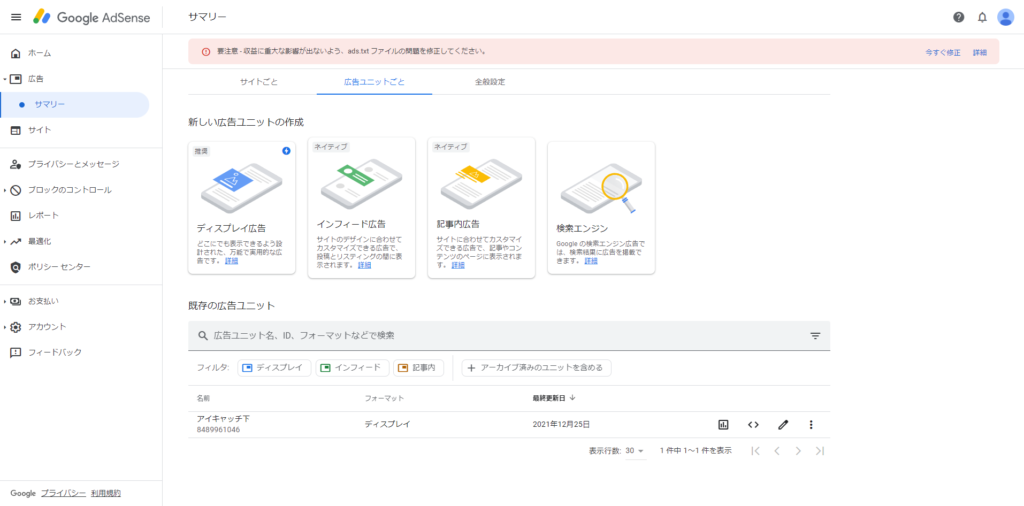
画面下側にある、「既存の広告ユニット」の中に自分が作った広告があると思います。

右側に4つアイコンがありますが、その左から2番目
< >
↑このアイコンをクリック。
そうしたらこんな画面に移ります。(一応隠してみる)
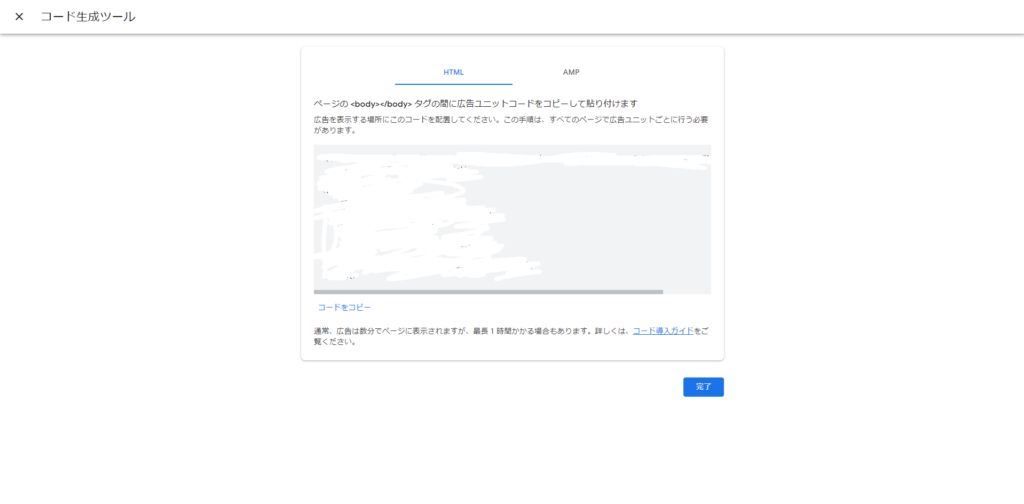
「コードをコピー」をクリックして「完了」で閉じましょう。
次はいよいよwordpressでの作業です。
「ウィジェット」のページに行きます。
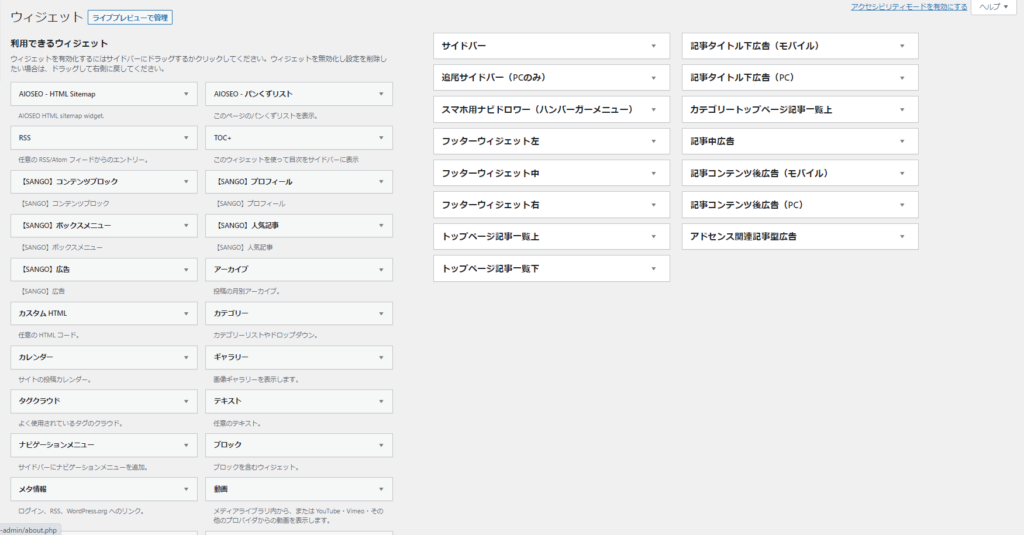
ぼくは、テーマがSANGOなので人によって少し異なると思います。
右側にあるこれ。
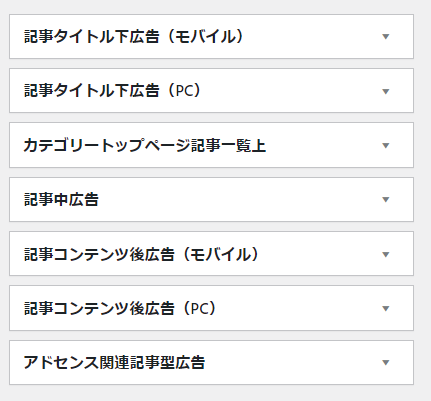
まず、カスタムHTMLをこのなかの広告を設置したいところにいれます。
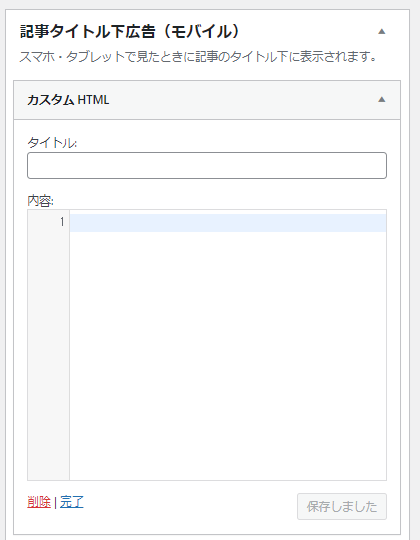
タイトルはなにも書きかないでください。
そして、内容のところにさっきコピーした広告ユニットのコードをコピーします。
右下の「保存」を押したらOKです!
あとは、自分が設置したいところすべてにカスタムHTMLを入れてコピーする…
という感じです!
ちなみに僕の配置を紹介します。
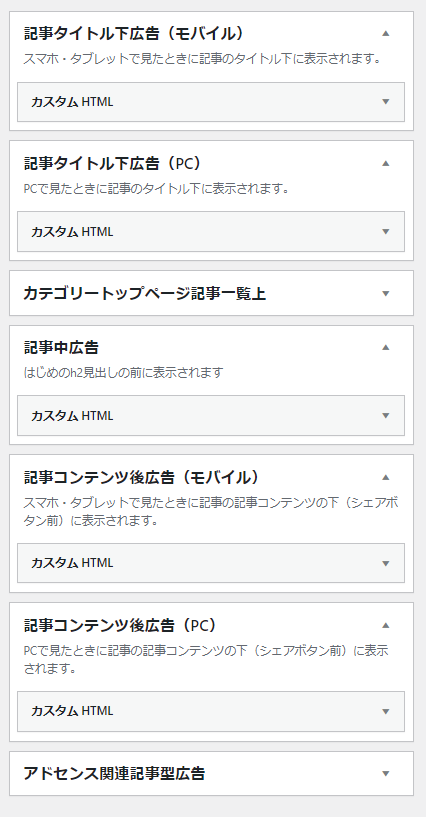
このカスタムHTMLが入ってるところに僕は広告を入れてます!
この設定だと、
- アイキャッチ画像の下
- 目次の上
- 記事の一番最後
の3か所に設置されます。
読者から見ても、あまり邪魔にはならない配置なのではないかなと思っています!
アドセンス狩り対策
いよいよ広告を設置することができました!
しかし、問題になってくるのがアドセンス狩りです。
アドセンスって同じ人がクリック連打とかすると、
不正とみなされて広告が制限されてしまうことがあります。
そのクリック連打を悪意を持った人が意図的にすることがあるんです。
それが、
アドセンス狩りです。
せっかく頑張ってアドセンスに合格したのに、
それで広告が止められてしまったらがっかりですよね…
最後に、このアドセンス狩りの対策をしっかりとして設定を終えましょう!
これはwordpressのプラグインを入れることで解決します!
まずはプラグインの新規追加で「Ad Invalid Click Protector」と検索。
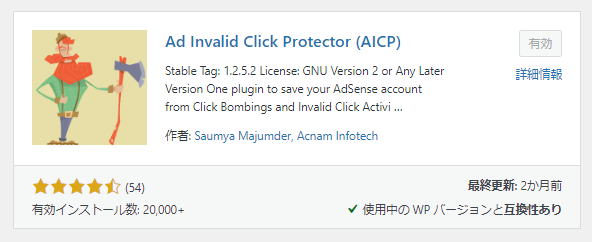
これです。
これをインストール→有効化しましょう。
するとメニューに表示されるのでクリック。
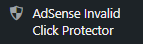
そうするとこんな感じの設定画面になります。
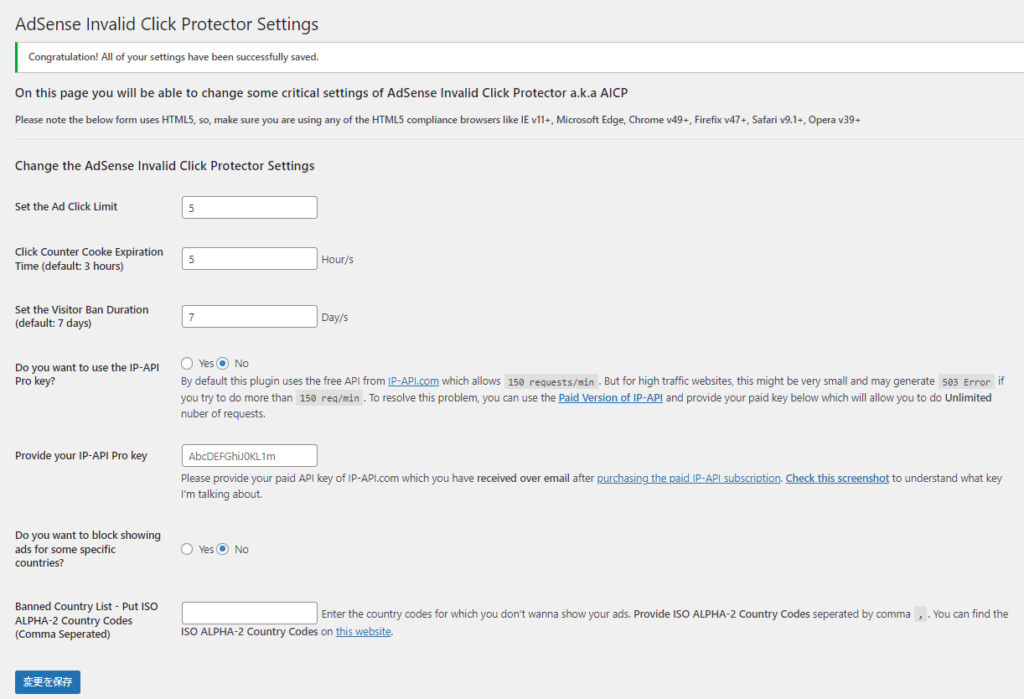
入力欄は、上から3つ順に
- クリック数の上限
- 何時間以内に
- 何日間ブロックするか
の数値です。
つまり、ぼくの設定では
「5時間以内に1人に5回クリックされたらその人を7日間ブロックする」
ということです。
この設定は自分で考えて変えましょう。
厳しすぎる設定にすると、悪意のない人までブロックしかねないので気を付けて…
ほかの設定はそのままで大丈夫です。
これで「Ad Invalid Click Protector」の設定は終わりです。
しかし、これではまだアドセンス狩りには不十分。
アドセンス広告コードを強力にする必要があるんです。
この作業は一歩間違えるとブログ自体が表示されなくなる可能性があるので慎重に、、、
まずはwordpressの「外観」の「テーマエディター」を開きます。
右のところからfunction.phpを選択したらこんな画面。
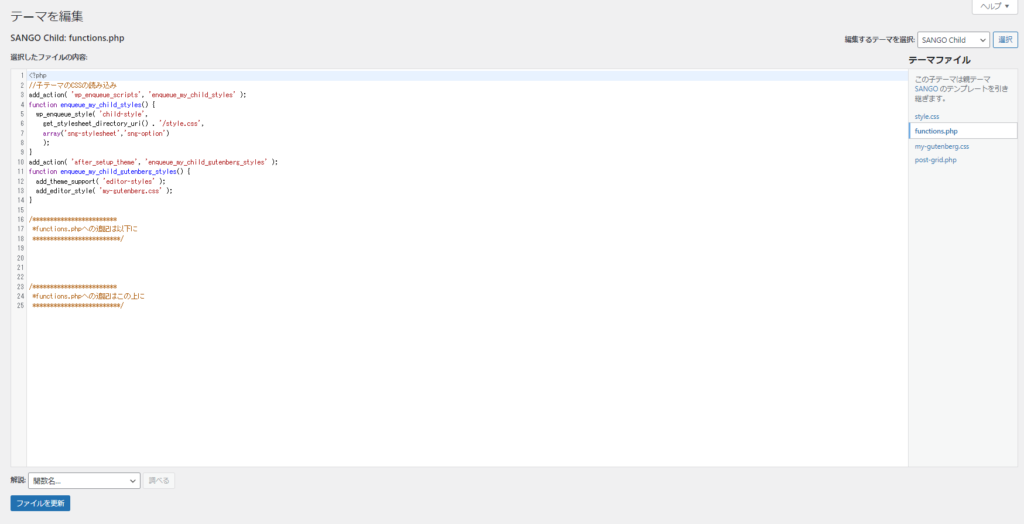
この中に書かれている
「function.phpへの追記は以下に」
「function.phpへの追記はこの上に」
の間の空白に以下のコードをコピぺします。
これをコピー☟
add_shortcode( 'ad01', 'fun01' );
function fun01() {
if( aicp_can_see_ads() ) {
$adCode = '
<div class="aicp">
/////////ココにGoogleアドセンスの広告コードをコピペする////////
</div>';
return $adCode;
} else {
return '<div class="error">広告がブロックされています</div>';
}
}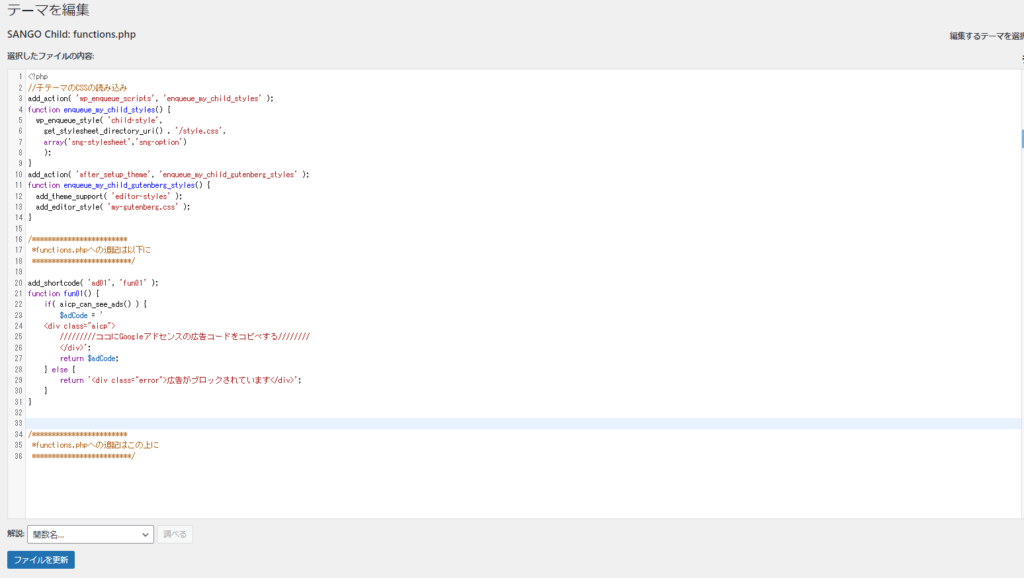
そして、たびたび登場するアドセンス広告のコードをまたコピーしてきます。
コピーできたら、
「/////////ココにGoogleアドセンスの広告コードをコピペする////////」
と書かれているところを消して、その同じ場所にアドセンス広告のコードを貼り付けます。
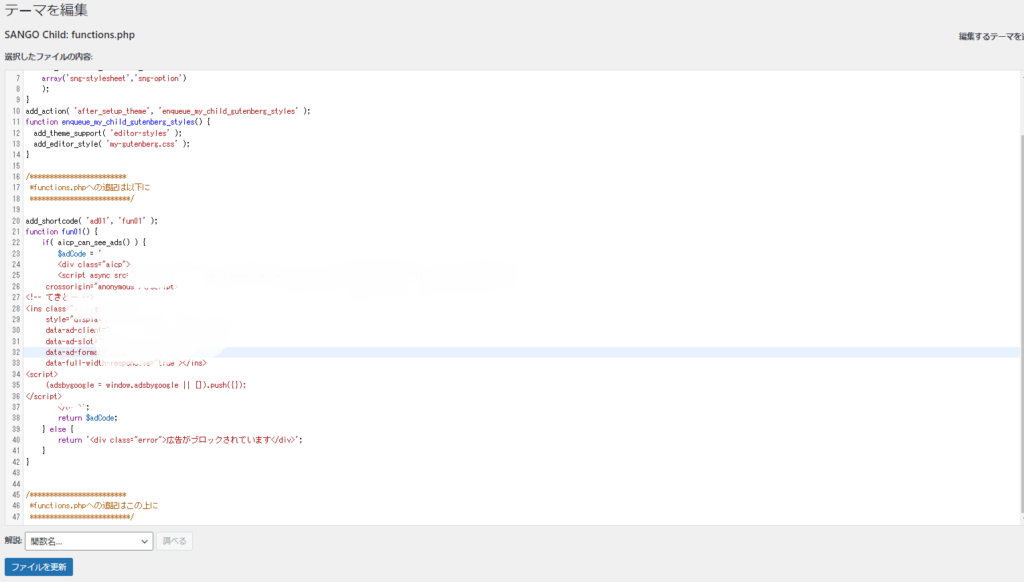
ところどころ消したんですけど、こんな感じになればOK!
ここまで出来たら左下の「ファイルを更新」を押して完了です!
実際に自分のブログを開いて不具合が起きていないか確かめてみましょう。
もし不具合が出てしまったりした場合はコメントしてもらえればできる限りお答えします!
まとめ
お疲れさまでした!!
これで広告の設置からアドセンス狩り対策まで出来ました!
さっきも言いましたが、
もしわからないことや不具合が出た場合はできる限りお答えしますのでぜひコメントを!!
これから快適なアドセンス広告ライフを送ってください!
以上です!



